
立几画板是一款功能强大且实用的立体几何图形绘画软件。它拥有人性化的界面和简单易用的操作,尽管文件大小较小,但其功能却非常出色。这款软件非常适合数学老师在授课时进行平面构图、PPT制作以及考试试题的构图等各种用途。
立几画板不仅支持2D平面设计,还能将图形转换为3D立体形态。软件内置了许多立体图形模板,包括点线面、柱体、锥体和台体等。这些图形具有直观性,可以从不同的视角观看模型,并支持多视图模式显示。
立几画板还提供了添加材质属性和灯光效果的功能,使立体几何图形更加真实和自然。用户可以为物体添加不同的材质,并通过追加光源来改变其外观。
总之,立几画板是一款功能全面、操作简单的立体几何图形绘画软件,能够满足数学教学和其他领域的需求。
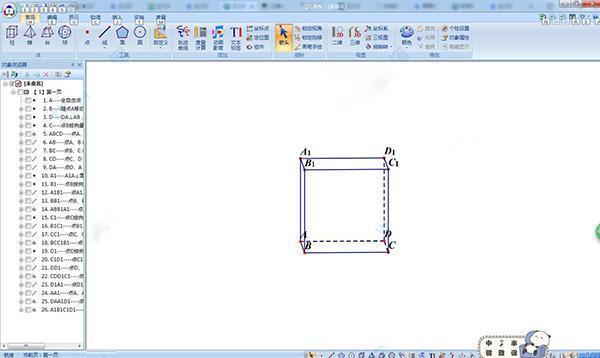
1、选择[铅笔]工具,按住Ctrl键(得到的是整点)移动鼠标,使点坐标为(-5.0,5.0,0.0),按下鼠标左键不松开向上拖动,使点坐标为(-5.0,5.0,1.0),松开鼠标与Ctrl键,得点A,如图.
2、移动鼠标到适当位置直接单击(不上下拖动,使之与A点Z值相同)得点B,同法得点C.
在点A上单击,得面ABC.
再在点A上按下鼠标,取得它的坐标X、Y值,不按Ctrl键向上拖动,使其坐标为(-5.0,5.0,3.8),松开鼠标得顶点V,如图.
3、移动鼠标可得虚线标示的棱台,改变与V点距离,可见棱柱与棱锥.在V点附近单击得三棱锥V-ABC.
单击A点,在线段VB中点处单击得线段AE.
在线段VC上任意处单击得线段EF(图中F是三等分点).
回点A单击,得封闭面AEF.
右击鼠标,完成绘图.
单击工具栏中[锁定]工具,在图形区拖动鼠标,从不同角度观察图形,如图.
立几画板增加了“添加文本”命令,可以象Word中一样直接输入文本。
默认文本颜色改为黄色,线宽2.5,点大小6,标签字3号斜体。
在点或组件等一个图元上双击鼠标就可以显示“属性”对话框。
滚动鼠标的滚轮可以对图形放缩,用“复位”工具恢复。
立几画板显示“坐标轴”时显示网格,用“铅笔”工具时不自动显示。
选择一条线时也可以度量长度,不必选两个端点。









